Författare:
Janice Evans
Skapelsedatum:
2 Juli 2021
Uppdatera Datum:
1 Juli 2024
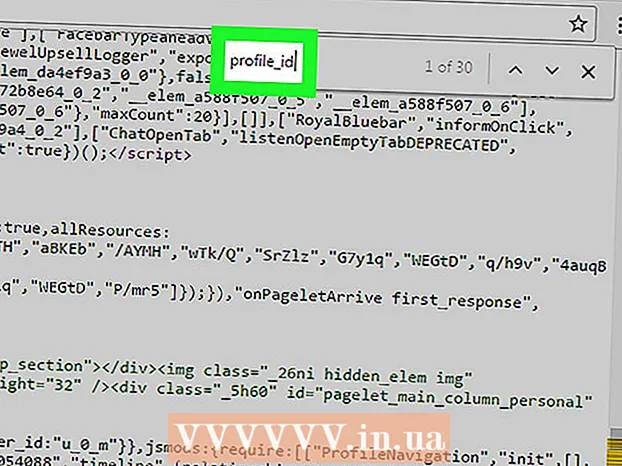
Innehåll
I den här artikeln kommer vi att visa dig hur du hittar en användares ID på Facebook.
Steg
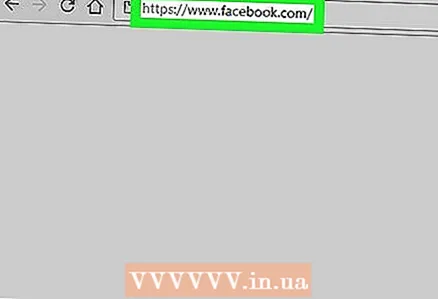 1 Öppna sajten https://www.facebook.com i en webbläsare. Använd en dator med en webbläsare för att hitta användar -ID.
1 Öppna sajten https://www.facebook.com i en webbläsare. Använd en dator med en webbläsare för att hitta användar -ID. 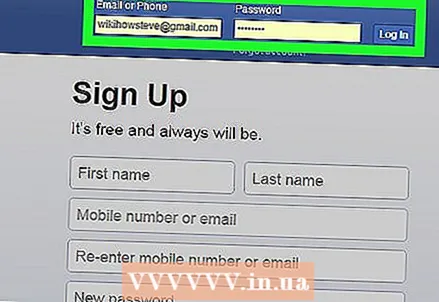 2 Logga in på Facebook. För att göra detta, ange ditt användarnamn och lösenord i motsvarande rader i det övre högra hörnet av skärmen och klicka sedan på "Logga in".
2 Logga in på Facebook. För att göra detta, ange ditt användarnamn och lösenord i motsvarande rader i det övre högra hörnet av skärmen och klicka sedan på "Logga in". 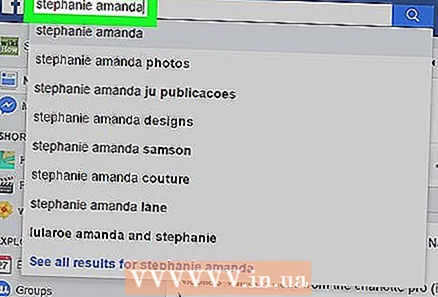 3 Öppna användarprofilen. För att hitta det, ange ett användarnamn i sökfältet högst upp på skärmen, eller klicka på det namnet i din vänlista.
3 Öppna användarprofilen. För att hitta det, ange ett användarnamn i sökfältet högst upp på skärmen, eller klicka på det namnet i din vänlista.  4 Högerklicka på det grå fältet på sidan. Grå rutor visas till vänster och höger om användarprofilen. En meny öppnas.
4 Högerklicka på det grå fältet på sidan. Grå rutor visas till vänster och höger om användarprofilen. En meny öppnas. - Om musen inte har en höger knapp, håll kvar Ctrl och vänsterklicka.
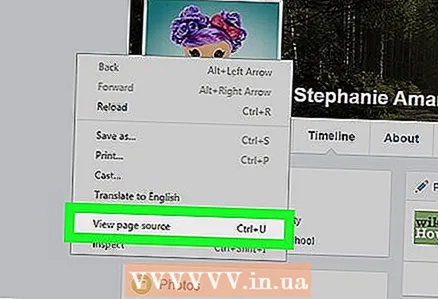 5 Klicka på Visa sidkod. Sidkoden öppnas i en ny flik.
5 Klicka på Visa sidkod. Sidkoden öppnas i en ny flik. - Det här alternativet kan kallas "Visa kod" eller "Sidens källkod".
 6 Klicka på Ctrl+F (Windows) eller ⌘ Kommando+F (Mac OS). Sökfältet öppnas.
6 Klicka på Ctrl+F (Windows) eller ⌘ Kommando+F (Mac OS). Sökfältet öppnas. 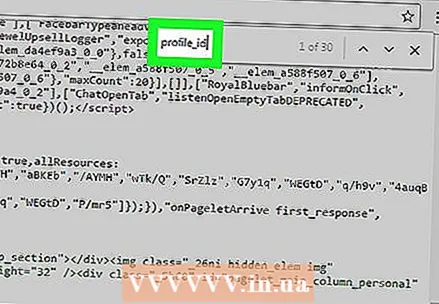 7 Stiga på profil_id i sökfältet och klicka sedan på ↵ Ange (Windows) eller ⏎ Återvänd (Mac OS). Till höger om "profile_id" visas användarens identifieringsnummer.
7 Stiga på profil_id i sökfältet och klicka sedan på ↵ Ange (Windows) eller ⏎ Återvänd (Mac OS). Till höger om "profile_id" visas användarens identifieringsnummer.



